Zeit è uno strumento GUI open source per la pianificazione dei lavori tramite "crontab" e "at". È scritto in C++ e rilasciato con licenza GPL-3.0. È uno strumento facile da usare che fornisce un'interfaccia semplice per pianificare un lavoro una tantum o lavori iterativi. Zitto inoltre viene fornito con un allarme e un timer che utilizza il suono e avvisa l'utente.
Articolo correlato :6 strumenti online per generare e testare lavori Cron per LinuxCaratteristiche Zeit
- Pianifica, modifica o rimuovi processi CRON.
- Pianifica o rimuovi lavori AT.
- Programma, modifica o rimuovi timer/sveglia.
- Modifica le variabili d'ambiente.
Come installare Zeit in Linux
Per Ubuntu e distribuzioni basate su Ubuntu, è possibile installare una versione stabile aggiungendo il PPA repository come indicato di seguito.
$ sudo add-apt-repository ppa:blaze/main $ sudo apt update $ sudo apt install zeit
Puoi anche provare la versione di sviluppo di Zeit aggiungendo il seguente repository PPA.
$ sudo add-apt-repository ppa:blaze/dev $ sudo apt update $ sudo apt install zeit
Per altre distribuzioni Linux, puoi compilarlo dai sorgenti come mostrato.
$ git clone https://github.com/loimu/zeit.git $ mkdir build && cd build $ cmake .. $ make -j2 $ ./src/zeit
Per avviare Zeit , digita semplicemente.
$ zeit &
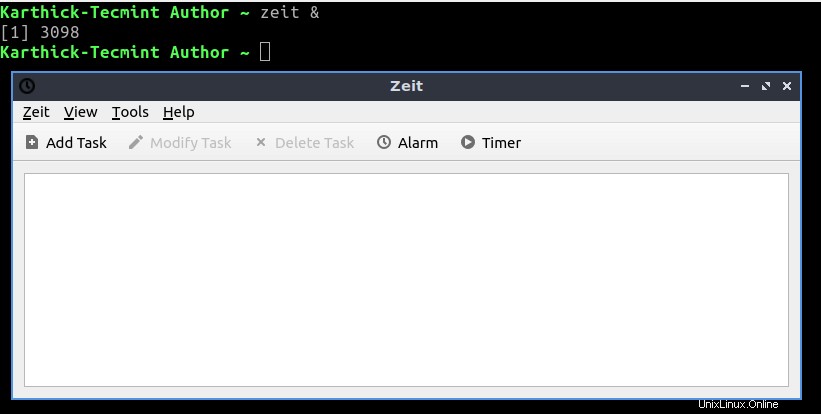
Esegui comandi non periodici utilizzando al comando
I comandi non periodici consentono l'esecuzione del comando di pianificazione una volta. Si hai ragione. Sta usando "at" comando. Vai a "VISUALIZZA → SELEZIONA COMANDI NON PERIODICI ” o premi “CTRL+N ”.
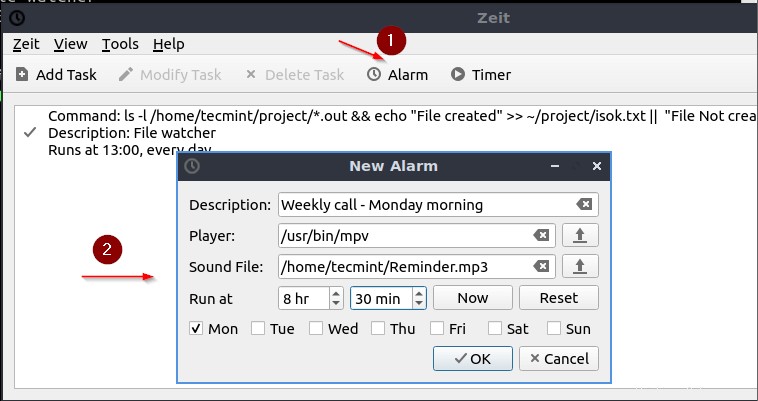
Scegli "Aggiungi comando ” come mostrato nell'immagine sottostante e aggiungere la voce. Sto programmando l'esecuzione di un comando alle 17:35 . Questo comando creerà un file di registro vuoto nei Download cartella con la data odierna aggiunta al nome del file come mostrato di seguito.
NOW=$(date +%F); touch /home/tecmint/Downloads/log_${NOW}.txt
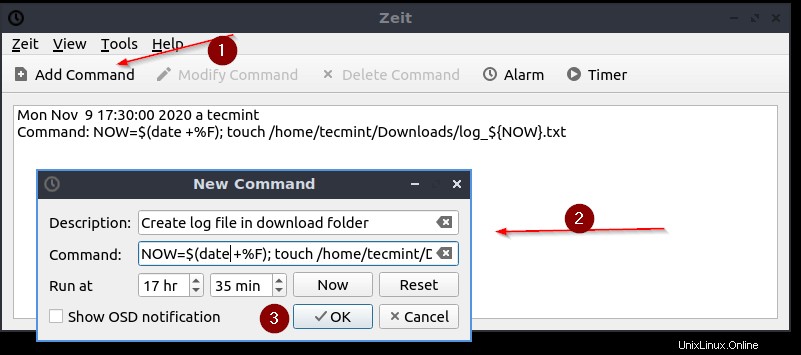
Ora è stata aggiunta una voce. Non è possibile modificare il comando pianificato, ma è possibile eliminarlo prima che venga eseguito utilizzando "Elimina comando “.

Alle 17:35 il mio comando ha funzionato correttamente e ha creato un file di registro vuoto.
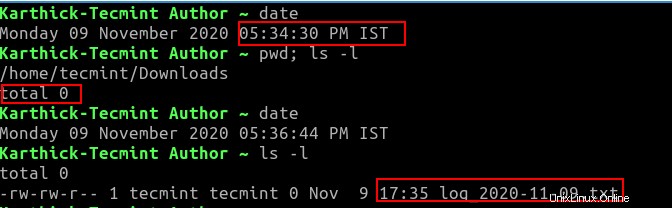
Esegui attività periodiche utilizzando Cron Jobs
Per pianificare i lavori Cron, scegli "attività periodica " o premi "CTRL + P “. Per impostazione predefinita zeit verrà avviato con "Attività periodica “.
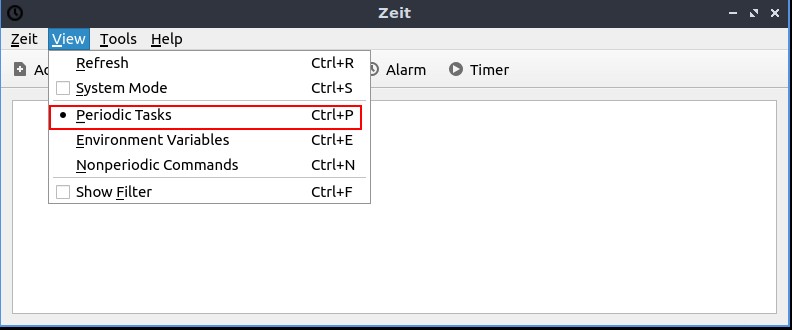
Inserisci una descrizione, un comando e un orario programmato e premi ok per aggiungere la voce a crontab.
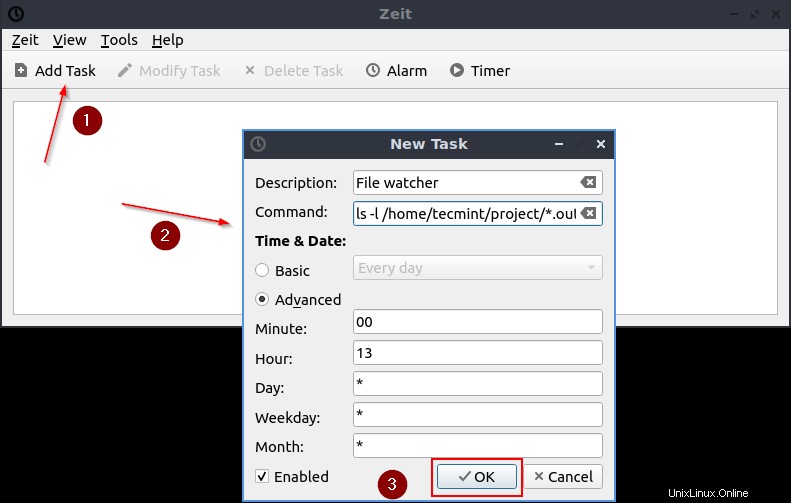
Ora il mio lavoro dovrebbe essere eseguito ogni giorno alle 13:00 .

Puoi controllare crontab usando "crontab -l ” dove la voce verrà aggiunta automaticamente.
$ crontab -l

Oltre a "at " e "crontab “, ci sono due funzioni per utilizzare l'allarme/timer che ci ricorda invocando il suono. Questa voce verrà aggiunta anche al crontab.
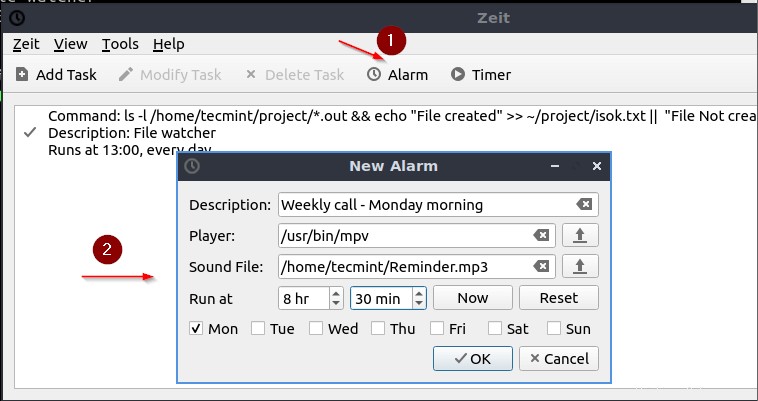
Questo è tutto per questo articolo. Esplora Zeit e condividi il tuo feedback con noi.